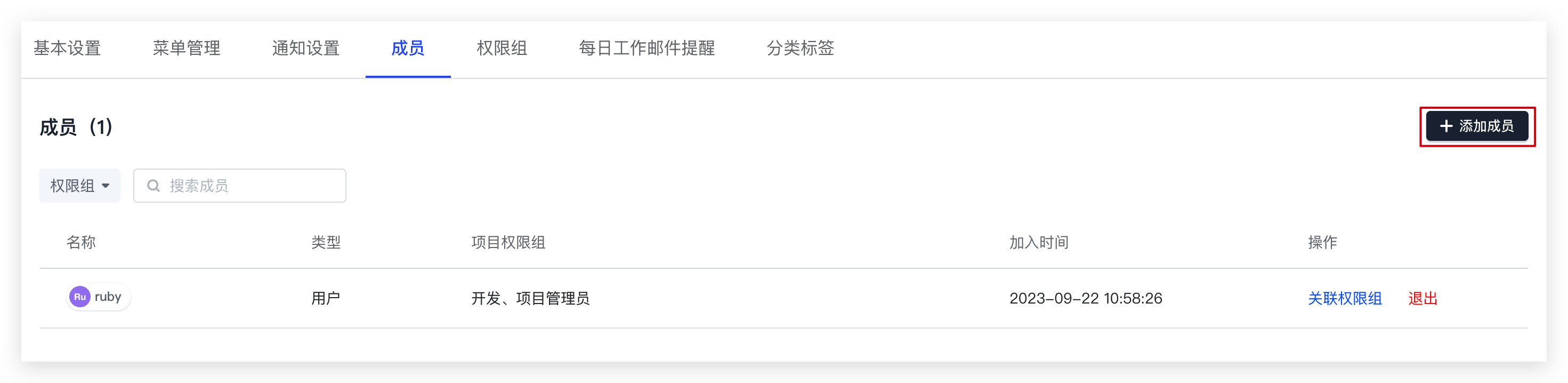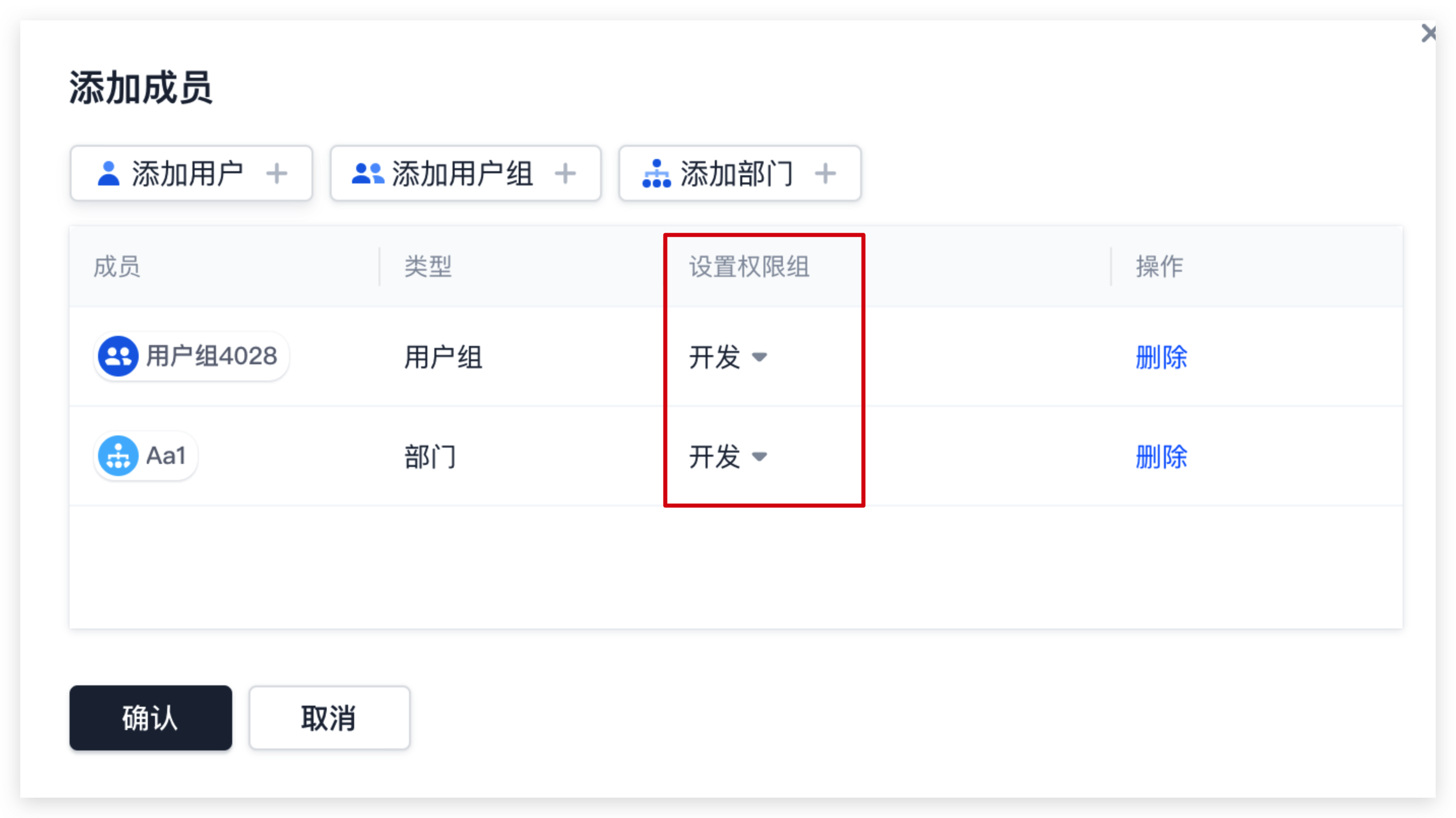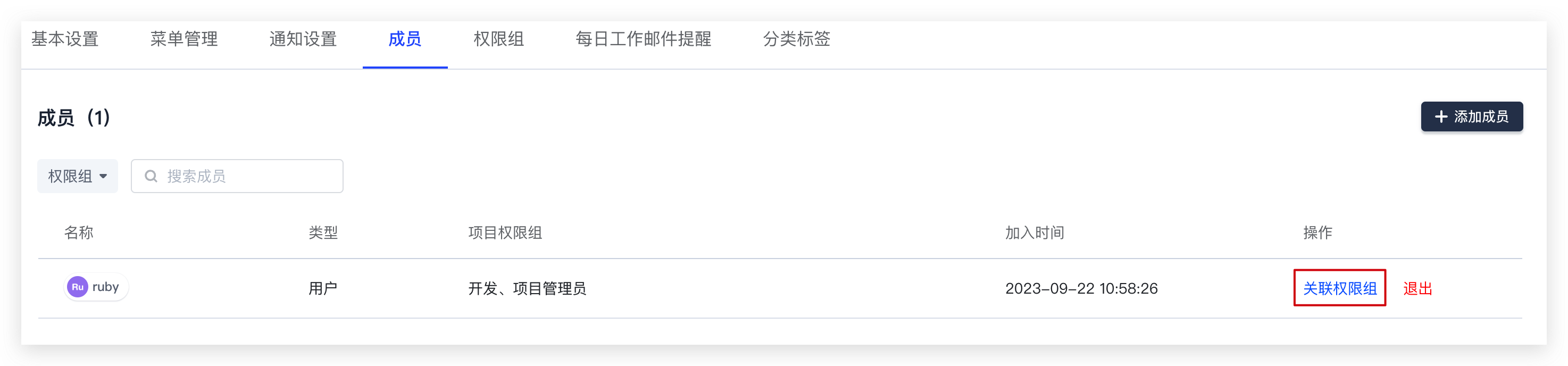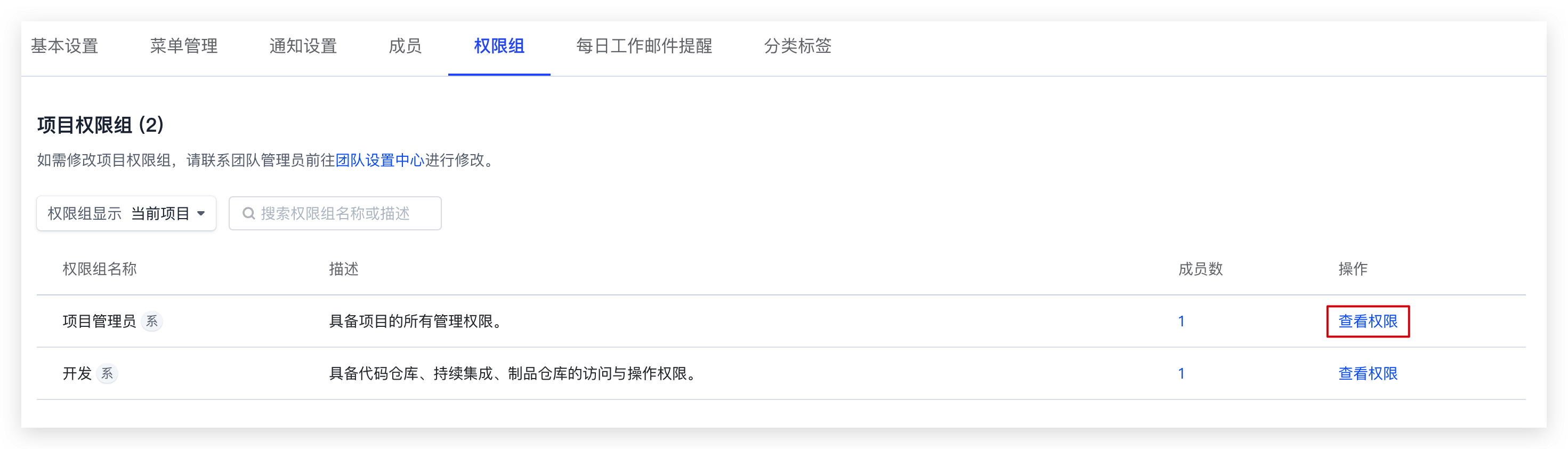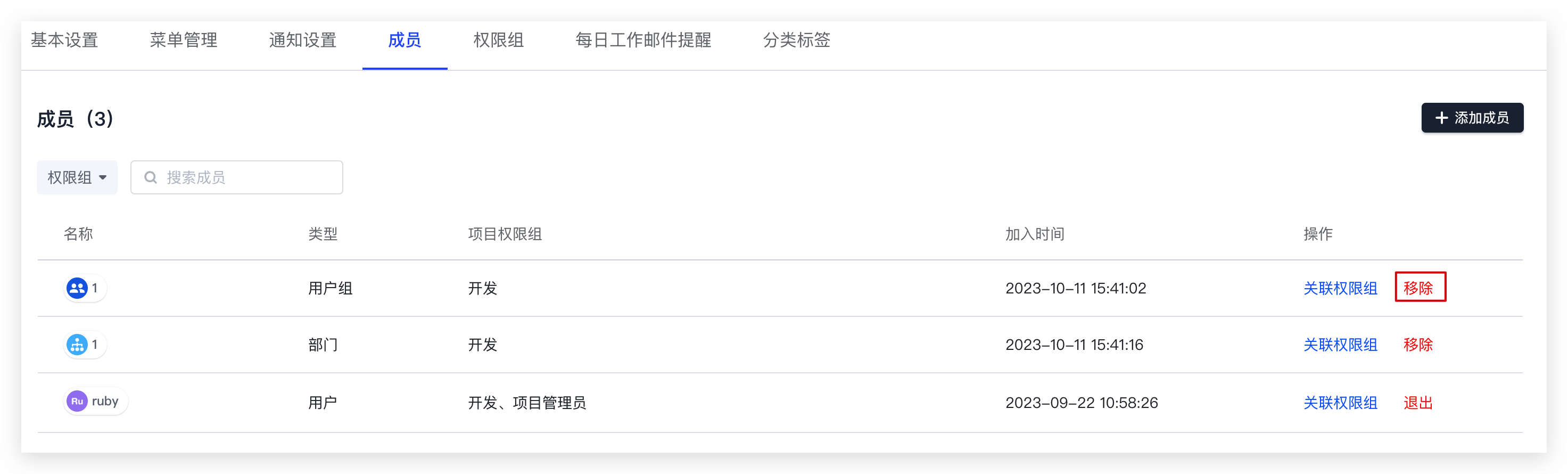成员与权限管理
在一个项目内,拥有「成员管理」项目权限的成员可以添加成员、移除成员或修改成员的关联项目权限组。
- CODING 将项目权限组统一集中在团队设置中心进行配置与管理,单个项目内不支持权限组配置。详情请参考配置项目权限方案。
- 如需了解团队负责人/管理员如何从团队的视角集中管理项目成员,参考团队管理员指南——管理项目成员。
添加项目成员
- 进入项目之后,点击页面左下角「项目设置」。
- 在「项目设置」->「项目与成员」->「成员」中,点击「添加成员」按钮。
- 支持将指定用户、用户组或部门加入当前项目并设置权限。
用户组是人员容器,代表一类用户的集合,通常由团队负责人/管理员进行配置。详情请参考用户组。
若后续需要修改项目成员的关联权限组,可参考下文内容进行修改。
关联权限组
在「项目设置」->「项目与成员」->「成员」中,点击「关联权限组」即可为指定的用户、用户组或部门分配权限。
查看权限
在「项目设置」->「项目与成员」->「权限组」中,点击「查看权限」即可查看任一权限组的权限配置。
修改权限点
若要修改项目权限方案中的权限点设置,请联系团队所有者 / 管理员参考《配置项目权限方案》进行修改。
移除项目成员
在「项目设置」->「项目与成员」->「成员」中, 点击「移除」即可将指定用户、用户组或部门移出项目。
由于系统支持将单个用户、用户组以及部门添加至项目,所以项目成员中的用户、用户组和部门可能会存在交集,但移除时互不影响。比如,项目成员中包含用户 A 和 部门甲(用户 A、B、C),若移除了部门甲,用户 A 仍保留在项目中;反之,若移除了用户 A,部门甲中的用户 A 依然保留。
问题反馈 >
 2023-10-18最近更新
2023-10-18最近更新感谢反馈有用
感谢反馈没用
在阅读中是否遇到以下问题?*
您希望我们如何改进?*
如果您希望得到回复,请留下您的邮箱地址。